Win10如何用jekyll + Github Pages搭建个人博客
2018-03-13 13:50
411 查看
Github Pages 是在github上托管的静态网页。从2016年6月15日开始,通过域名github.io访问使用的是https协议。github pages的代码仓库容量限定是1G,并且带宽限制是100G或者每月10万次访问。这里是官网入口。
使用github搭建个人博客步骤如下:1.Create a Repository
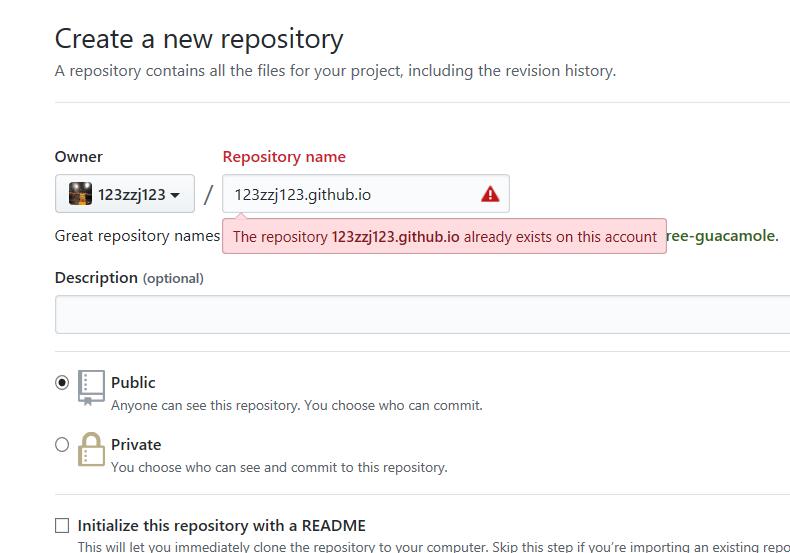
注意repository的名字必须是YourName.github.io2.Git Clone 到电脑本地

3.在本地文件夹建立一个index.html(该文件仅供测试)
github page + Jekyll(官网推荐)
这里我用Jekyll的方式搭建。优点:Github免费托管源文件,自动编译符合Jekyll规范的网站
引入版本管理,修改网站更加安全方便。
支持 Markdown ,编写具有优美排版的文章。
缺点:需要学习一些基础的Git命令。
若要自己全权制作主题的话需要懂一点网页开发。
由于生成的是静态网页,若要使用动态功能,如评论功能,则要使用第三方服务。
具体步骤如下:1.安装Rubyruby官网下载安装:https://rubyinstaller.org/downloads/,我安装的是Ruby2.3.3,其他版本好像得翻墙并且将ruby设置为环境变量
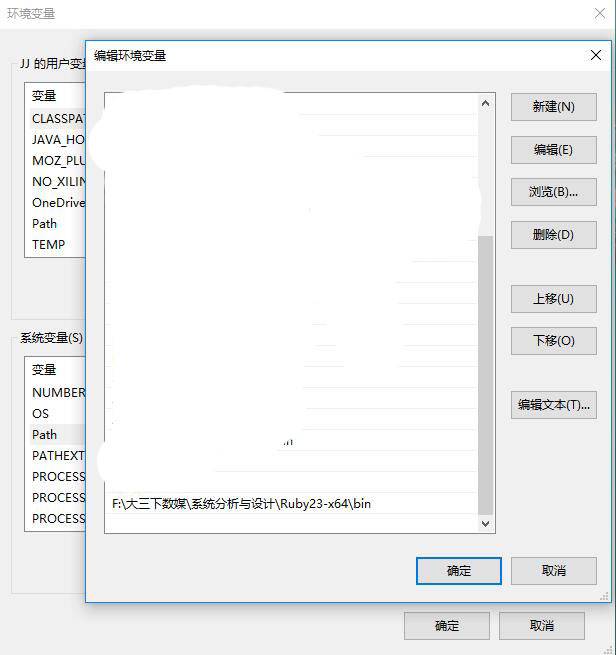
安装完成后在命令行测试如下:

2.安装rubygem在Ruby Gems官网下载最新版v2.7.6 https://rubygems.org/pages/download解压压缩包然后进入文件夹,在命令行输入如下
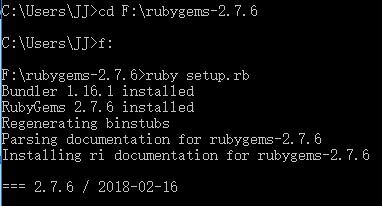
3.用Ruby Gems安装Jekyll命令行操作如下:
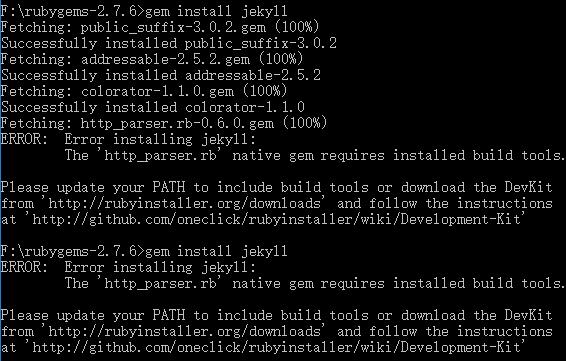
这时你可能会遇到这个错误,需要安装devkit,在Ruby官网下载https://rubyinstaller.org/downloads/下载完成后命令行执行初始化和安装
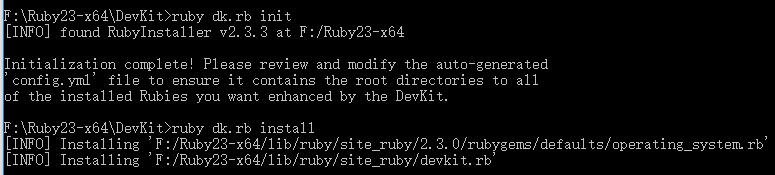
然后就可以安装Jekyll,命令行执行gem install jekyll安装成功界面如下:
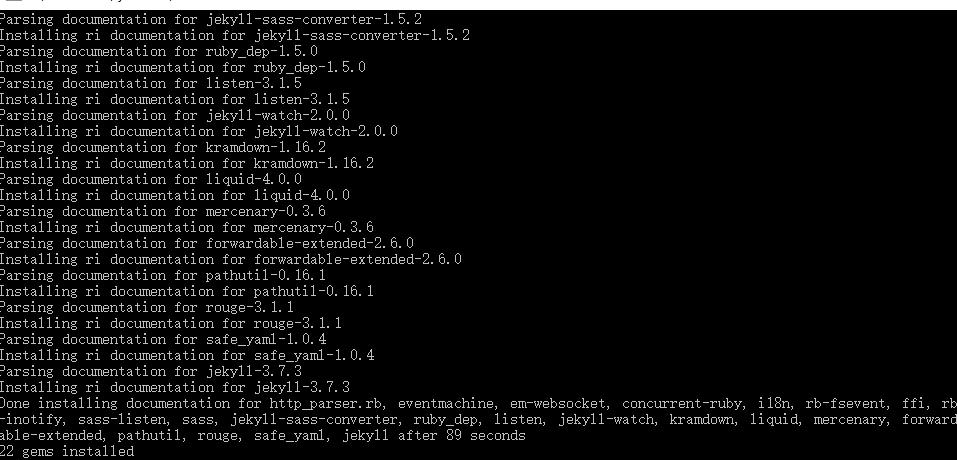
4.用jekyll创建博客Jekyll new + 路径

然后启动服务器端
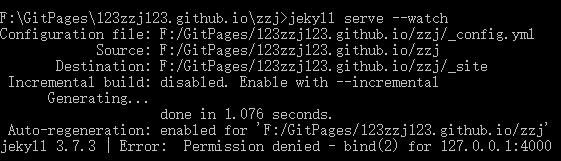
有时候你可能会遇到这个错误,因为你的4000端口被其他服务占,打开任务管理器关闭相应服务进程即可正常启动服务器情况如下
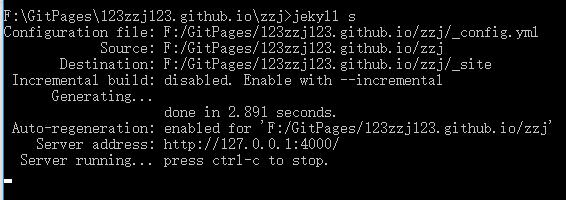
打开服务器登录http://127.0.0.1:4000/ 可以看到如下界面
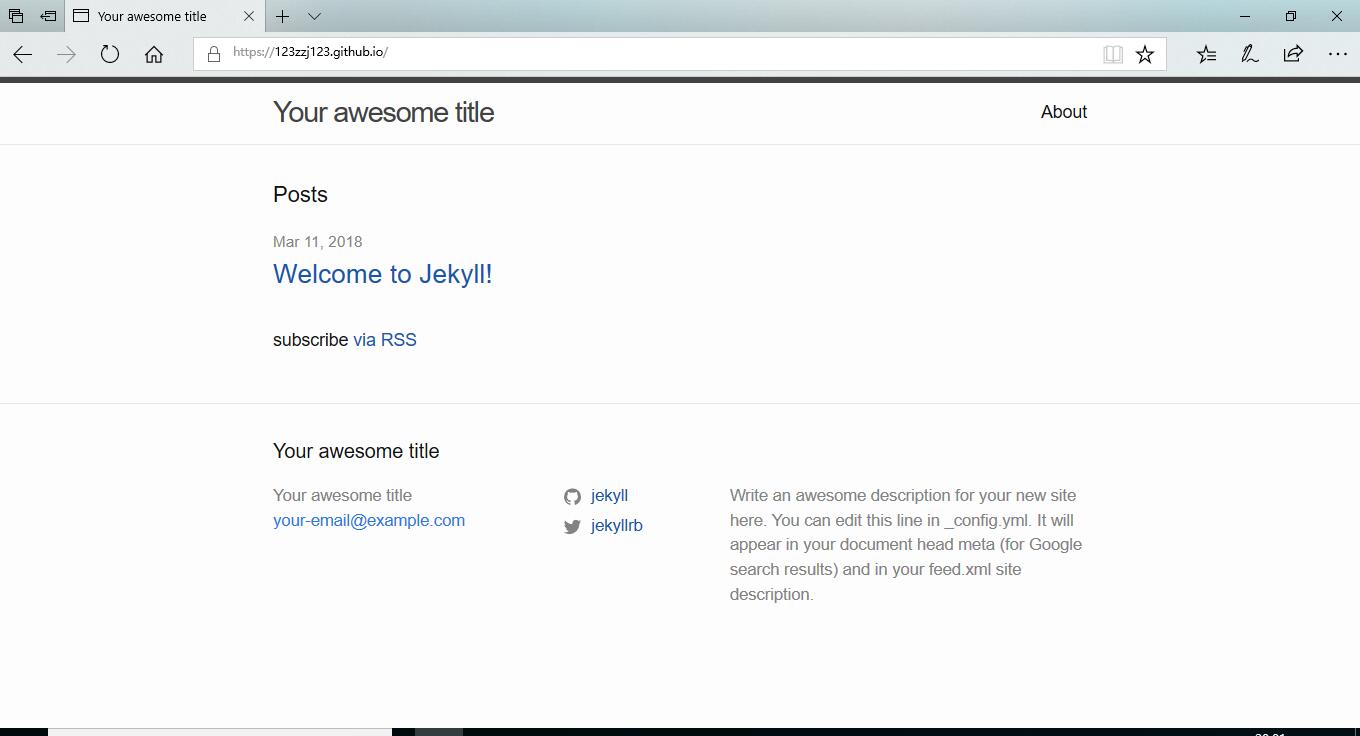
接下来把文件push上去即可。
当然这样的界面只是基础界面,有能力的同学可以自己写html和css编写静态博客界面当然还有更简便的方法那就是直接取fork别人的github page的项目,把名字改为username.github.io这里提供一个github page主题网站 http://jekyllthemes.org/(貌似得翻墙)
PS:有些主题需要额外安装一些工具,例如sass。但是直接在项目文件夹中gem install sass就好了,比较简单。如果你下载了模版使用中有问题,可以看一下模版文件夹下的README.md。我选用这个主题
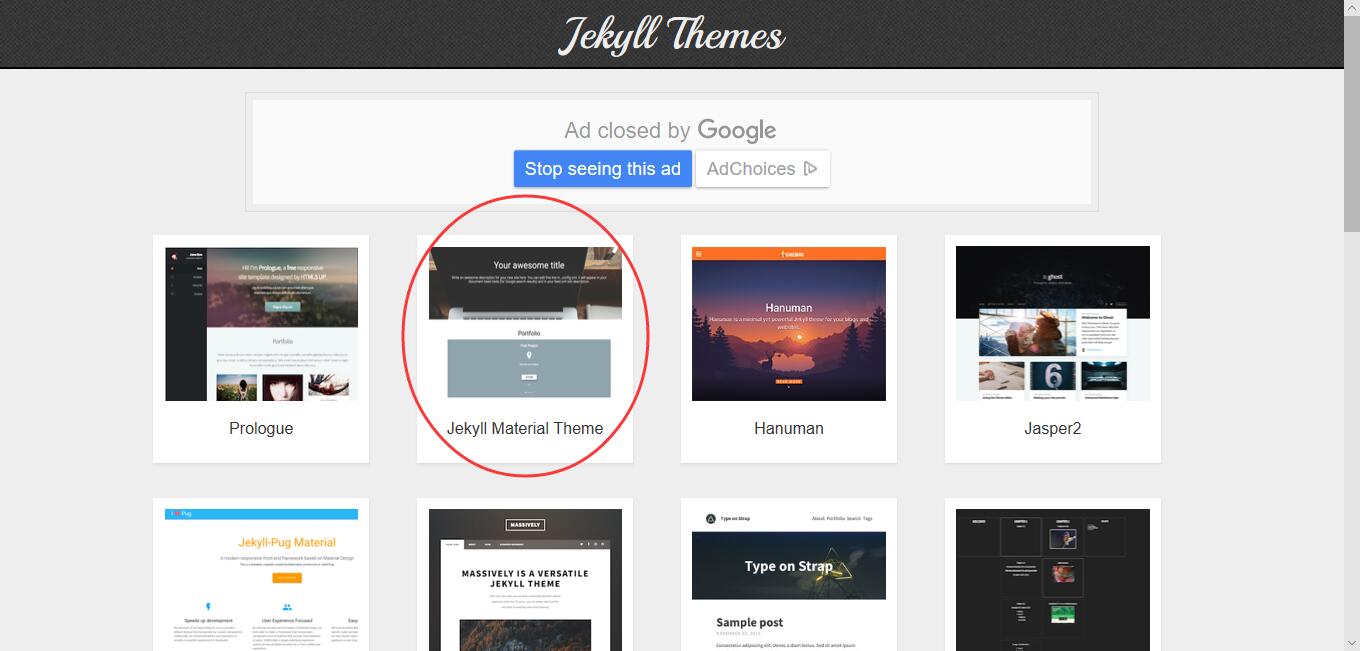
在浏览器界面看起来就是这样的(在_config.yml改一些配置即可,发表博客需要在_posts文件夹,文件名格式如2017-12-13-hello-world.md)

想用github page + hexo可以去看一下这篇博客如何搭建一个独立博客——简明Github Pages与Hexo教程,本篇博客内容就到这里了
使用github搭建个人博客步骤如下:1.Create a Repository
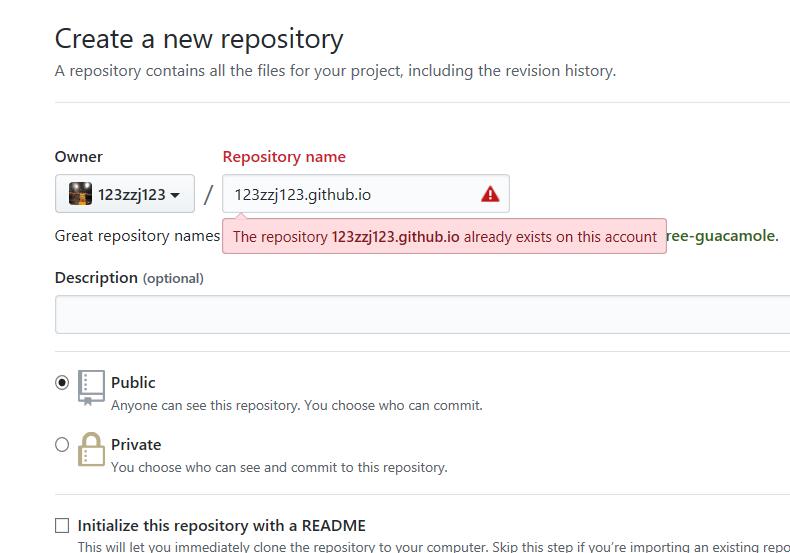
注意repository的名字必须是YourName.github.io2.Git Clone 到电脑本地

3.在本地文件夹建立一个index.html(该文件仅供测试)
<!DOCTYPE html> <html> <head> <meta http-equiv="content-type" content="text/html;charset=utf-8"/> <title>zzj</title> </head> <body> Welcome to github pages.this is my blog. </body> </html>4.git push5.打开浏览器访问 https://username.github.iogithub page就建立成功了。目前github搭建个人博客主要有两种方法github page + Hexo(hexo是一款基于Node.js的静态博客框架)
github page + Jekyll(官网推荐)
这里我用Jekyll的方式搭建。优点:Github免费托管源文件,自动编译符合Jekyll规范的网站
引入版本管理,修改网站更加安全方便。
支持 Markdown ,编写具有优美排版的文章。
缺点:需要学习一些基础的Git命令。
若要自己全权制作主题的话需要懂一点网页开发。
由于生成的是静态网页,若要使用动态功能,如评论功能,则要使用第三方服务。
具体步骤如下:1.安装Rubyruby官网下载安装:https://rubyinstaller.org/downloads/,我安装的是Ruby2.3.3,其他版本好像得翻墙并且将ruby设置为环境变量
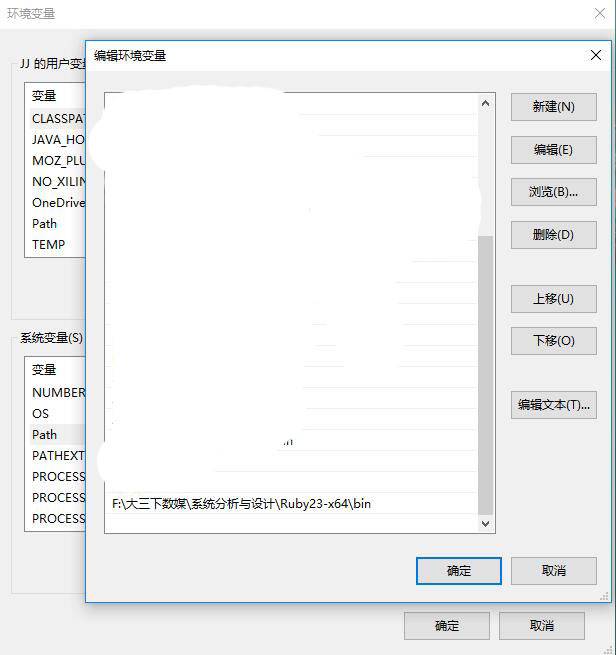
安装完成后在命令行测试如下:

2.安装rubygem在Ruby Gems官网下载最新版v2.7.6 https://rubygems.org/pages/download解压压缩包然后进入文件夹,在命令行输入如下
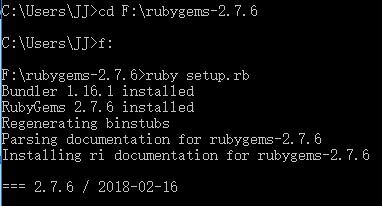
3.用Ruby Gems安装Jekyll命令行操作如下:
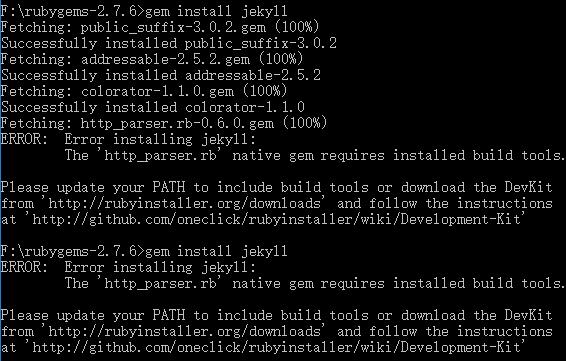
这时你可能会遇到这个错误,需要安装devkit,在Ruby官网下载https://rubyinstaller.org/downloads/下载完成后命令行执行初始化和安装
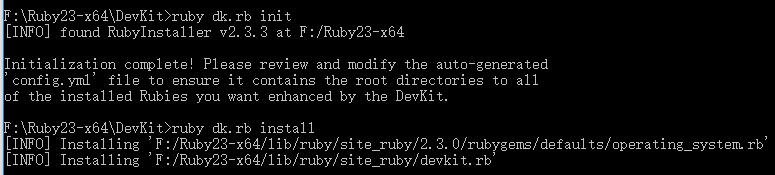
然后就可以安装Jekyll,命令行执行gem install jekyll安装成功界面如下:
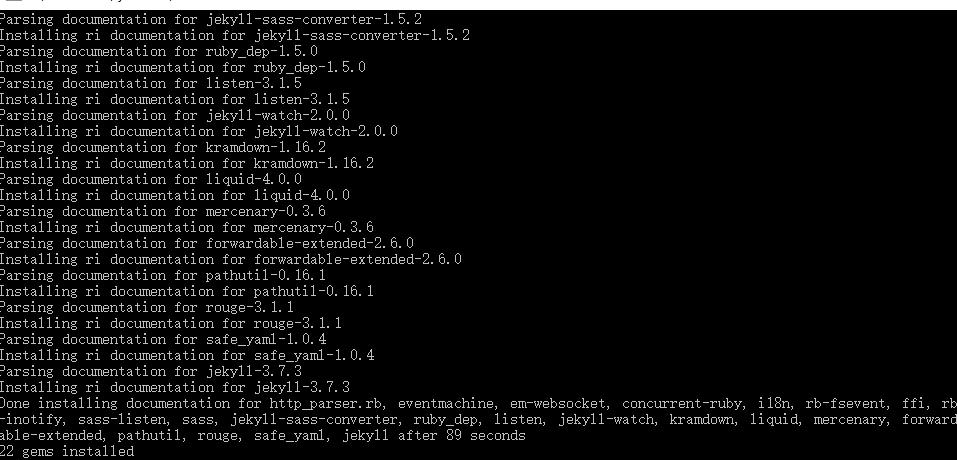
4.用jekyll创建博客Jekyll new + 路径

然后启动服务器端
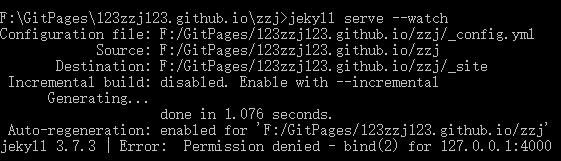
有时候你可能会遇到这个错误,因为你的4000端口被其他服务占,打开任务管理器关闭相应服务进程即可正常启动服务器情况如下
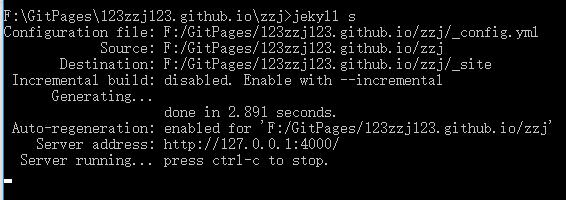
打开服务器登录http://127.0.0.1:4000/ 可以看到如下界面
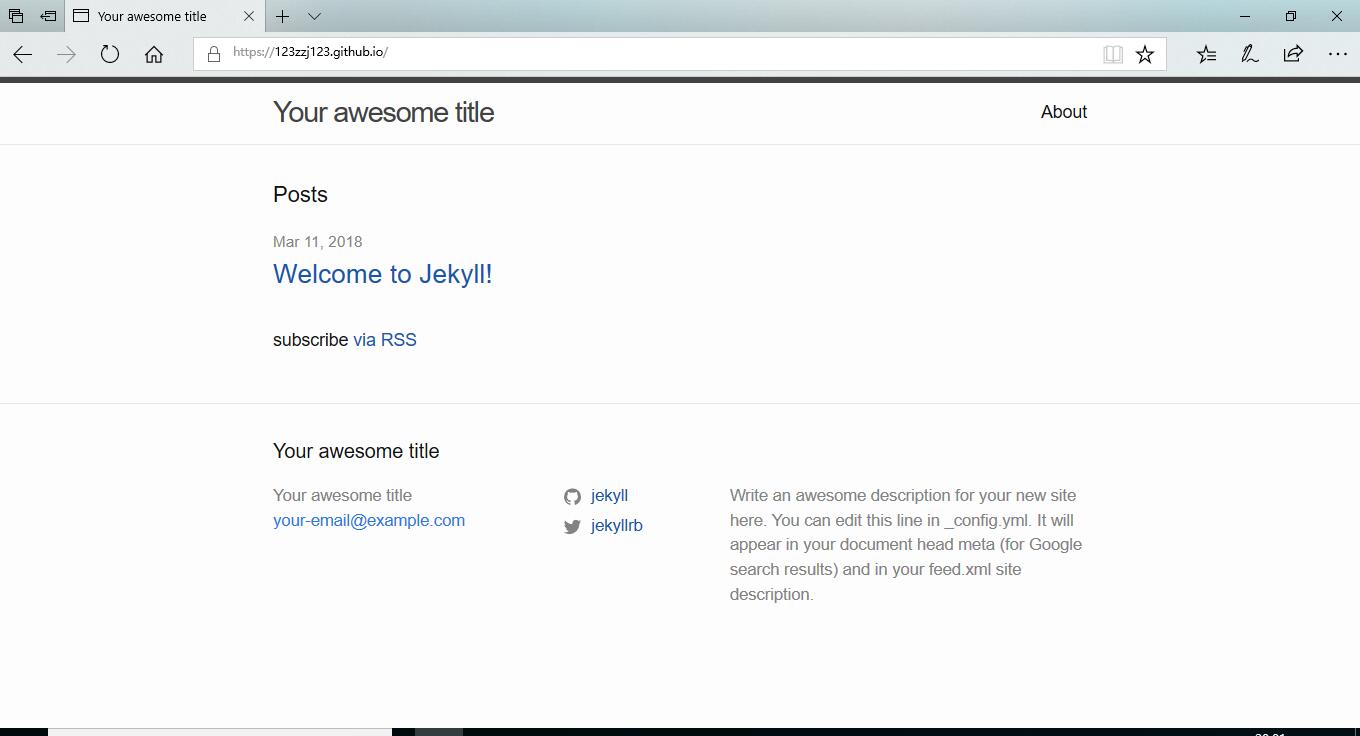
接下来把文件push上去即可。
当然这样的界面只是基础界面,有能力的同学可以自己写html和css编写静态博客界面当然还有更简便的方法那就是直接取fork别人的github page的项目,把名字改为username.github.io这里提供一个github page主题网站 http://jekyllthemes.org/(貌似得翻墙)
PS:有些主题需要额外安装一些工具,例如sass。但是直接在项目文件夹中gem install sass就好了,比较简单。如果你下载了模版使用中有问题,可以看一下模版文件夹下的README.md。我选用这个主题
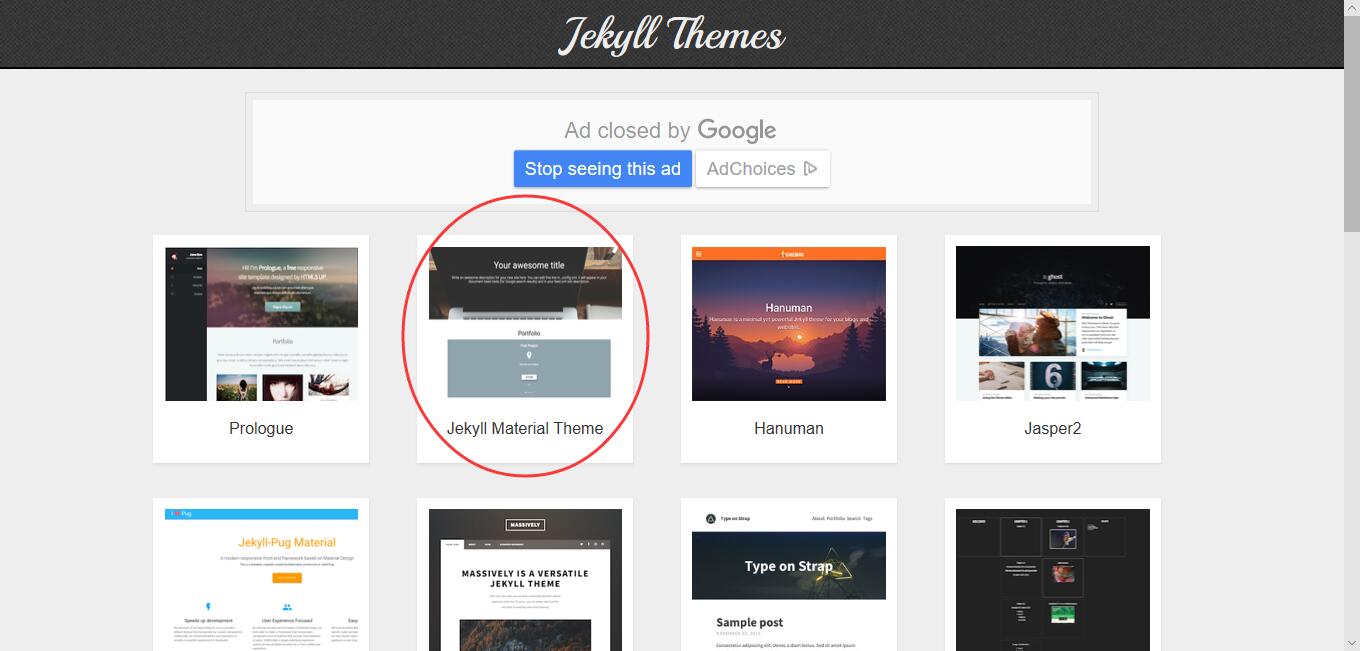
在浏览器界面看起来就是这样的(在_config.yml改一些配置即可,发表博客需要在_posts文件夹,文件名格式如2017-12-13-hello-world.md)

想用github page + hexo可以去看一下这篇博客如何搭建一个独立博客——简明Github Pages与Hexo教程,本篇博客内容就到这里了
相关文章推荐
- 如何使用jekyll和github pages搭建博客
- 在Github 搭建个人博客(通过Github pages 或 jekyll)
- 使用Jekyll + GitHub Pages搭建个人博客
- 利用 Jekyll + Github pages 搭建个人博客
- 搭建基于Github Pages和Jekyll的个人博客
- 如何用Github+jekyll搭建个人免费博客
- 利用GitHubPages+jekyll+Markdown搭建个人博客
- 用Jekyll搭建的Github Pages个人博客实践2
- 为什么写博客,如何使用GithubPages+hexo搭建个人博客站点
- 用Jekyll搭建的Github Pages个人博客实践2
- 使用github pages和jekyll搭建个人博客
- 用 jekyll + Github Pages搭建个人博客
- 使用GitHub Pages+ Jekyll搭建个人博客
- 使用 jekyll + github pages 搭建个人博客
- github-pages+jekyll搭建个人博客(一)
- 用 jekyll + Github Pages搭建个人博客
- 【转】如何搭建一个独立博客——简明 Github Pages与 jekyll 教程
- 使用jekyll在GitHub Pages上搭建个人博客【转】
- 用Jekyll搭建的Github Pages个人博客
- 使用Jekyll + GitHub Pages搭建个人博客(绑定域名)
